|
日历归档 |
|
|
| << < 2025 - 05 > >> | | Su | Mo | Tu | We | Th | Fr | Sa | | | | | | 1 | 2 | 3 | 4 | 5 | 6 | 7 | 8 | 9 | 10 | 11 | 12 | 13 | 14 | 15 | 16 | 17 | 18 | 19 | 20 | 21 | 22 | 23 | 24 | 25 | 26 | 27 | 28 | 29 | 30 | 31 |
|
|
|
|
|
|
About Me |
|
|
|
|
ZhangSichu |
|
|
Male |
|
|
32 |
|
|
ZhangSichu@gmail.com |
|
|
ZhangSichu@hotmail.com |
|
|
ZhangSichu.com |
|
|
weibo.com/zhangsichu |
|
|
|
|
|
|
个人推荐 |
|
|
|
|
|
|
|
|
|
分类归档 |
|
|
|
|
|
|
|
|
My Friends |
|
|
|
|
|
|
|
实战使用Axure设计App使用WebStorm开发 – 用Axure描述需求
|
本文将采用一个小的App为实例,开始讲述如何使用,Axure做原型设计,使用 Ionic 在 WebStorm 里做开发。从而帮您了解和入门Web前端开发和 Ionic 的使用。
这是一个简单的应用,设想这样一个应用场景,有一个商家想做一个派送订单的客户端,从而让快递员,快速的进行订单配送。例如下图的这种OTO派送方式,一个个小格子,用户头一天定早餐,中午定午餐,平时定零食,下午茶,微信公众号订购,直接入住写字楼,App派送,二维码一扫,小柜子就打开了,很适合坐写字楼的上班族。

本文就设想这个OTO的派送App为实现目标, 使用 Axure做一个原型设计。
如下图:
1. 用户登陆,在登陆成功后,进入今日带处理订单列表。
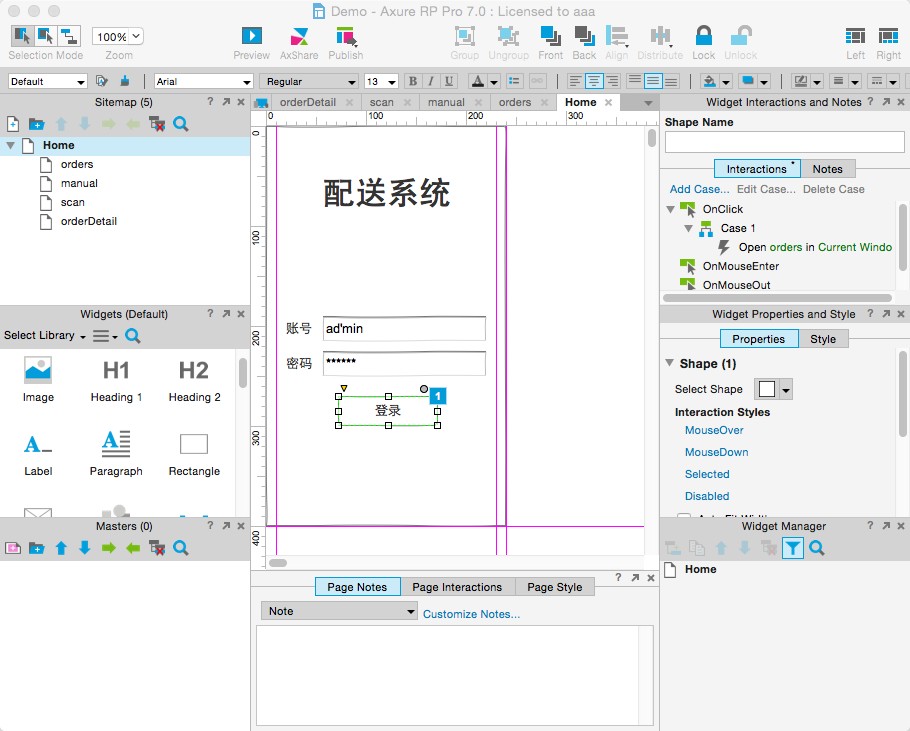
2. 在今日带处理列表中,用户可以选择一个系统已经指派好的派送任务。同时也可以执行:退出系统,手动输入或者扫描二维码进入一个派送任务。
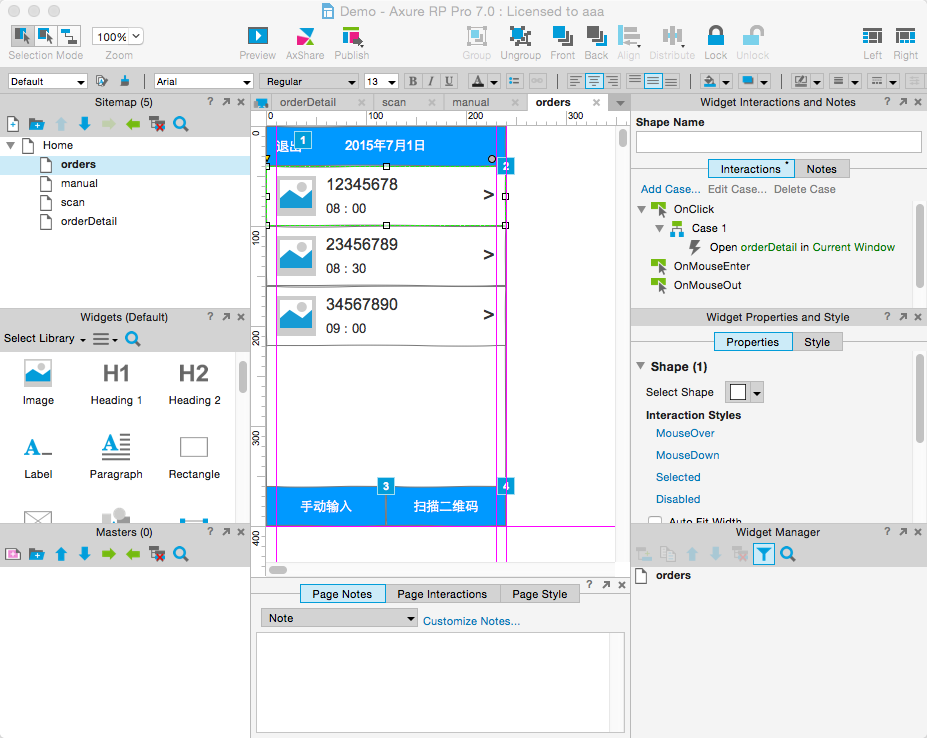

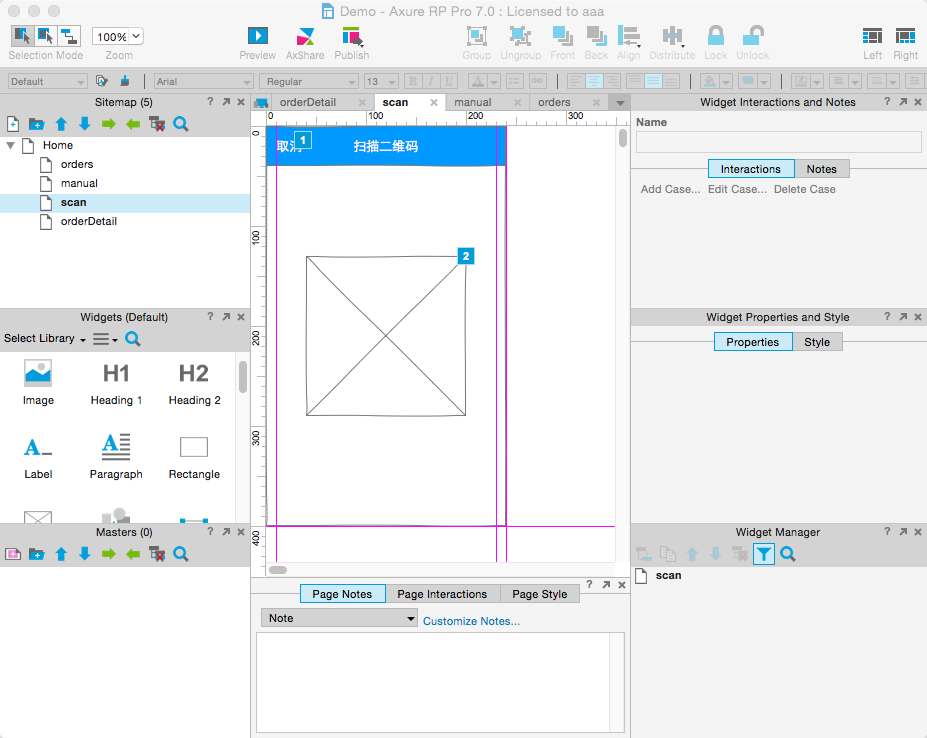
3. 点击一个派送任务,进入此派送任务,可以看到要派送的详细内容,当派送完成后,点击 完成订单,表示此订单配送完成。
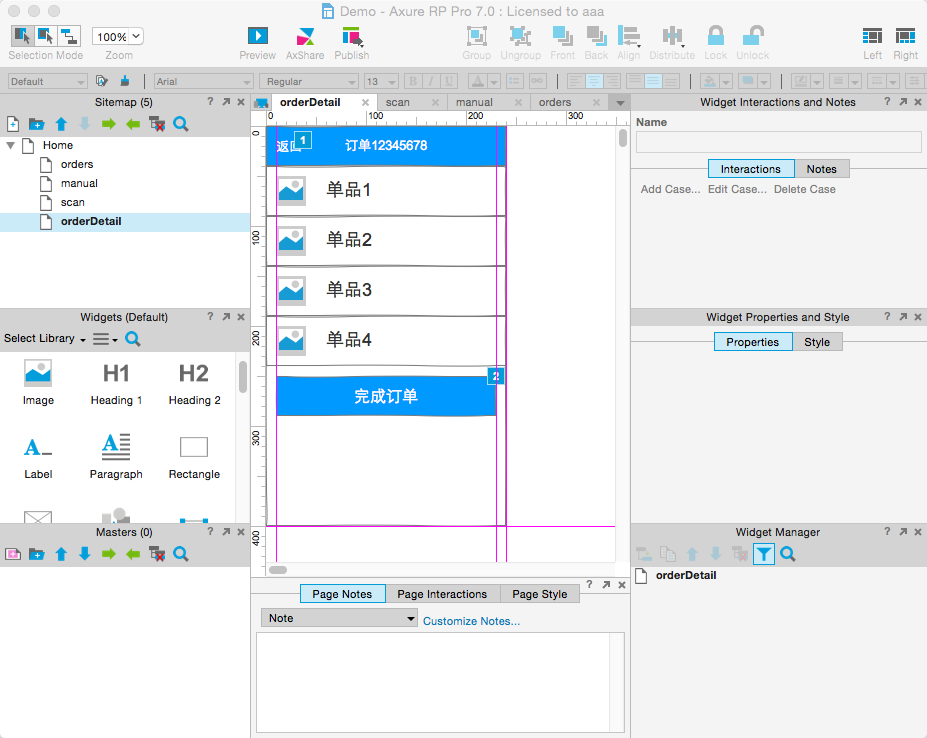
以上就使用 Axure 快速的完成了业务需求的描述,下篇将介绍,创建Ionic项目,并在 WebStorm 中开发。
 File: 点击下载 Axure 实例文件 File: 点击下载 Axure 实例文件
|
|
|
|
|
|
|







